Die Terminals von Wallee und PostFinance bieten eine vollständige Integration in das Rent-a-Shop Kassensystem und ermöglichen eine reibungslose Zahlungsabwicklung am Point of Sale.
Diese Anleitung gilt sowohl für POS-Terminals von Wallee wie auch Postfinance.
Achten Sie darauf, dass Sie bei der Einrichtung den korrekten Anbieter auswählen und Sie sich im Backend des entsprechenden Anbieters anmelden.

Terminal von Wallee oder PostFinance aktivieren und einrichten
Nach Erhalt des Geräts müssen Sie es zunächst konfigurieren.
Bitte folgen Sie dazu der Anleitung für Ihr ausgewähltes Zahlungsterminal.
Den Aktivierungscode erhalten Sie direkt von Wallee oder PostFinance per E-Mail.
Zugang zum Backend von Wallee und Postfinance
- Wallee: Loggen Sie sich im Backend von Wallee ein. Die Zugangsdaten erhalten Sie von Wallee.
- PostFinance: Loggen Sie sich im Backend der PostFinance ein. Die Zugangsdaten erhalten Sie von der PostFinance.
Neues Terminal erfassen
1. Loggen Sie sich in das Rent-a-Shop Backend ein und navigieren Sie zu Einstellungen > Kasse > Terminals.
2. Klicken Sie auf "Neues Terminal" um ein neues Terminal zu erfassen.
- Wallee: Wählen Sie "Wallee" unter "Terminal-Typ" aus.
- PostFinance: Wählen Sie "PostFinance" unter "Terminal-Typ" aus.

3. Übertragen Sie die folgenden Informationen aus dem Backend von Wallee oder PostFinance:
- SpaceID
- ApplicationUserID
- AuthenticationKey
- TerminalNumber
Nachfolgend finden Sie eine genaue Anleitung, wie Sie zu diesen Kennnummern gelangen.
4. Klicken Sie abschliessend auf "Speichern"
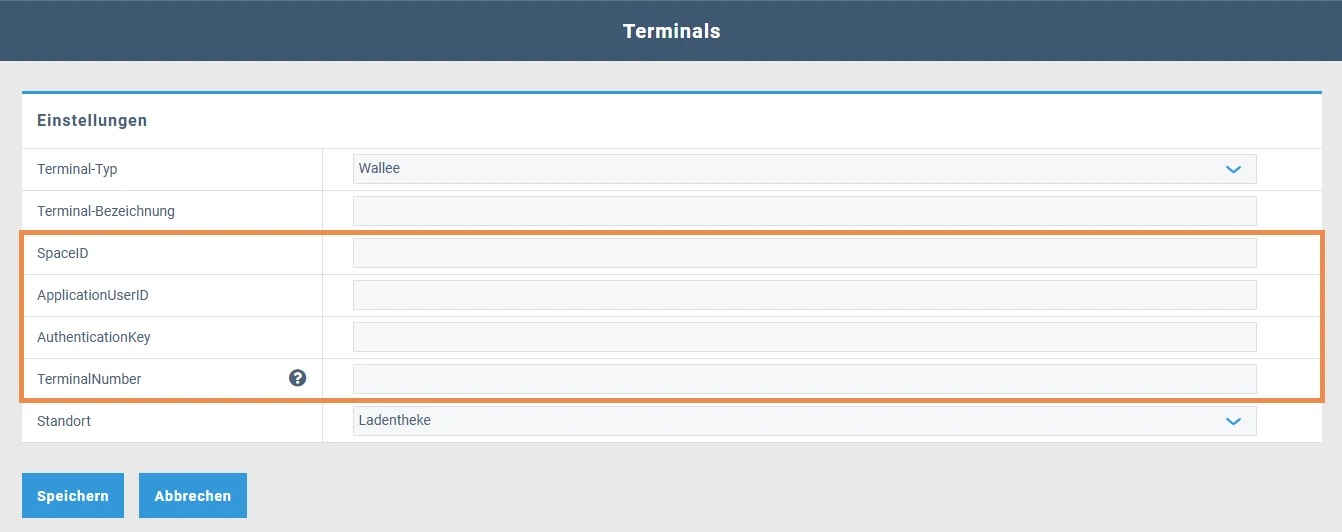
SpaceID
Im Backend von Wallee oder PostFinance:
1. Gehen Sie zu Account > Spaces.
2. Klicken Sie auf den Namen Ihrer Firma.
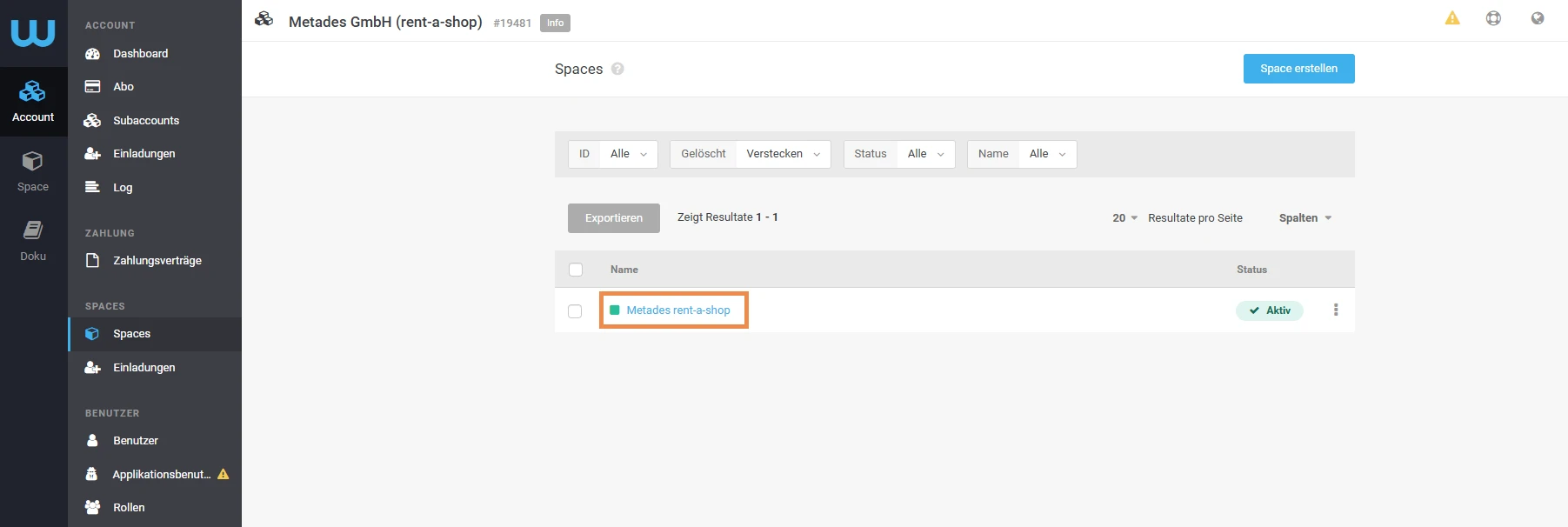
3. Kopieren Sie die SpaceID (markierte Stelle im Bild unten) und tragen Sie diese im Rent-a-Shop Backend im entsprechenden Feld des Terminals ein.
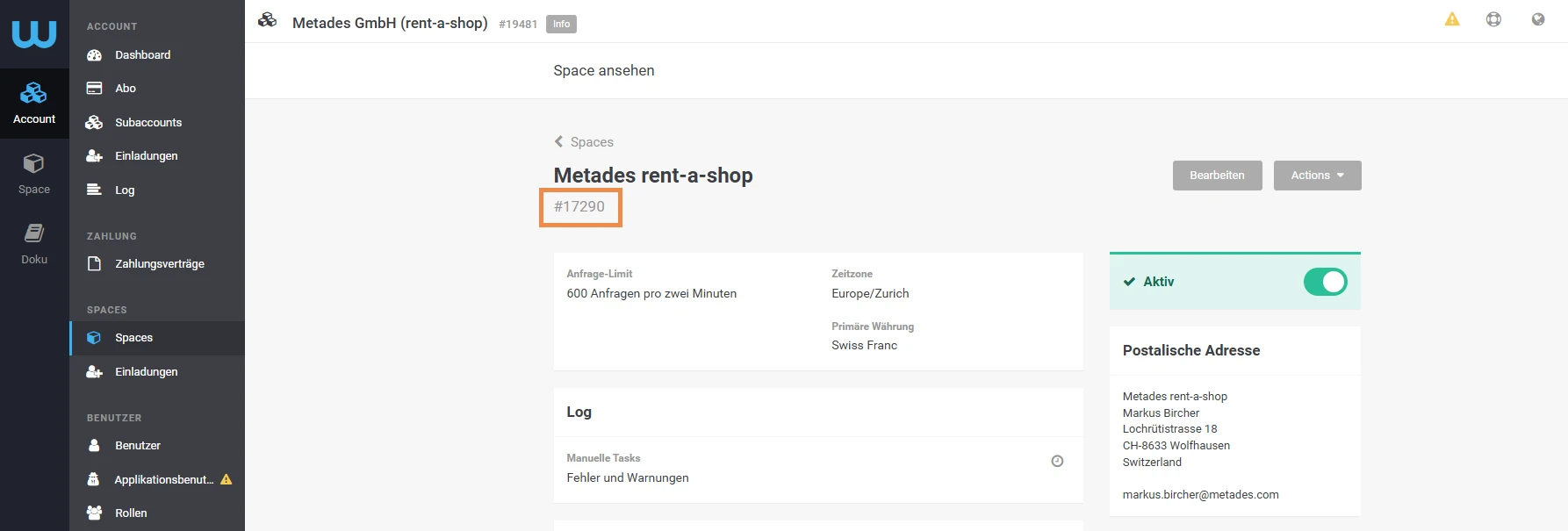
Applikationsbenutzer
Im nächsten Schritt erstellen Sie einen Applikationsbenutzer für Ihren Space.
1. Gehen Sie zu Account > Applikationsbenutzer.
2. Klicken Sie auf die Schaltfläche "Applikationsbenutzer erstellen".
3. Erfassen Sie im Dialogfenster den Namen Ihres Benutzers und klicken Sie auf "Applikationsbenutzer erstellen".
4. Das Fenster "Applikationsbenutzer: Zugriffsdetails" öffnet sich und Ihnen werden zwei Kennummern angezeigt.
- Benutzer-ID: Kopieren Sie die Kennzahl und tragen Sie diese im Rent-a-Shop Backend im Terminalfeld "ApplicationUserID" ein.
- Authentication Key: Kopieren Sie den Schlüssel und tragen Sie diesen im Rent-a-Shop Backend im Terminalfeld "AuthenticationKey" ein.
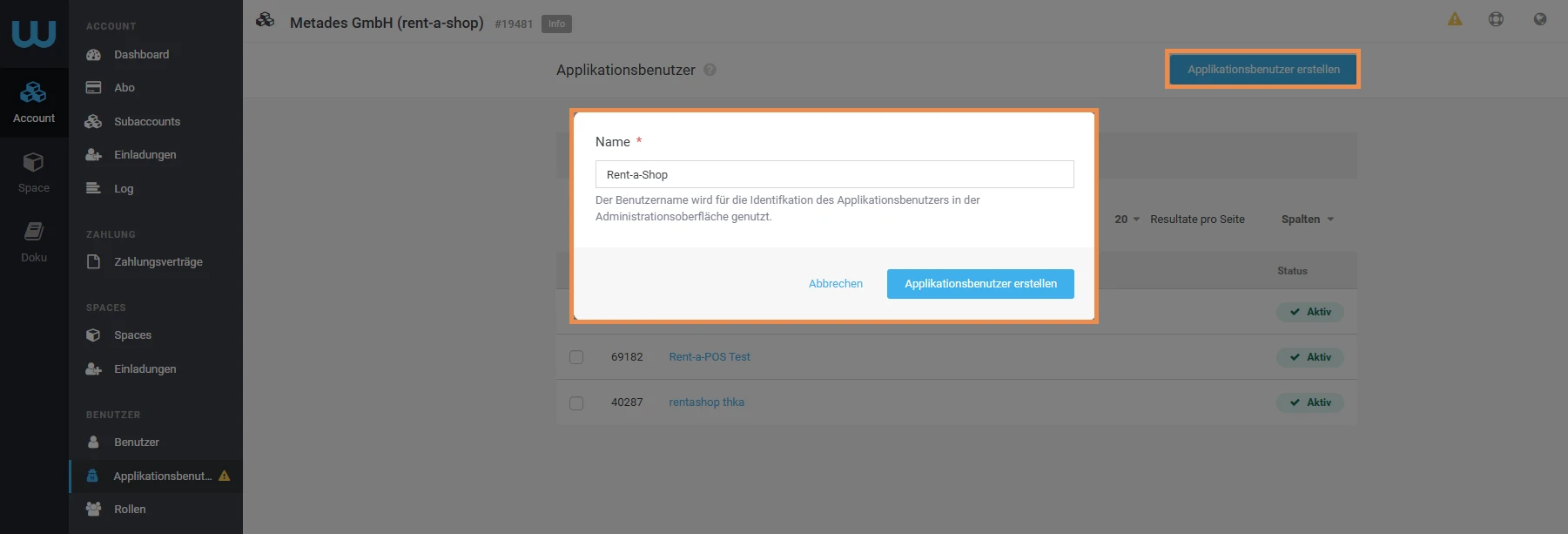
Zum Abschluss müssen Sie dem Applikationsbenutzer Rollen zuweisen:
1. Klicken Sie auf das Hinweisfenster "Rollen zuweisen" oder auf "Rollen" im linken Menü.
2. Fügen Sie bei Account Rollen, Subaccount Rollen und Space Roles jeweils eine Rolle hinzu, indem Sie auf das Pluszeichen klicken. Die Felder werden automatisch ausgefüllt.
3. Klicken Sie abschliessend auf "Rollen speichern".
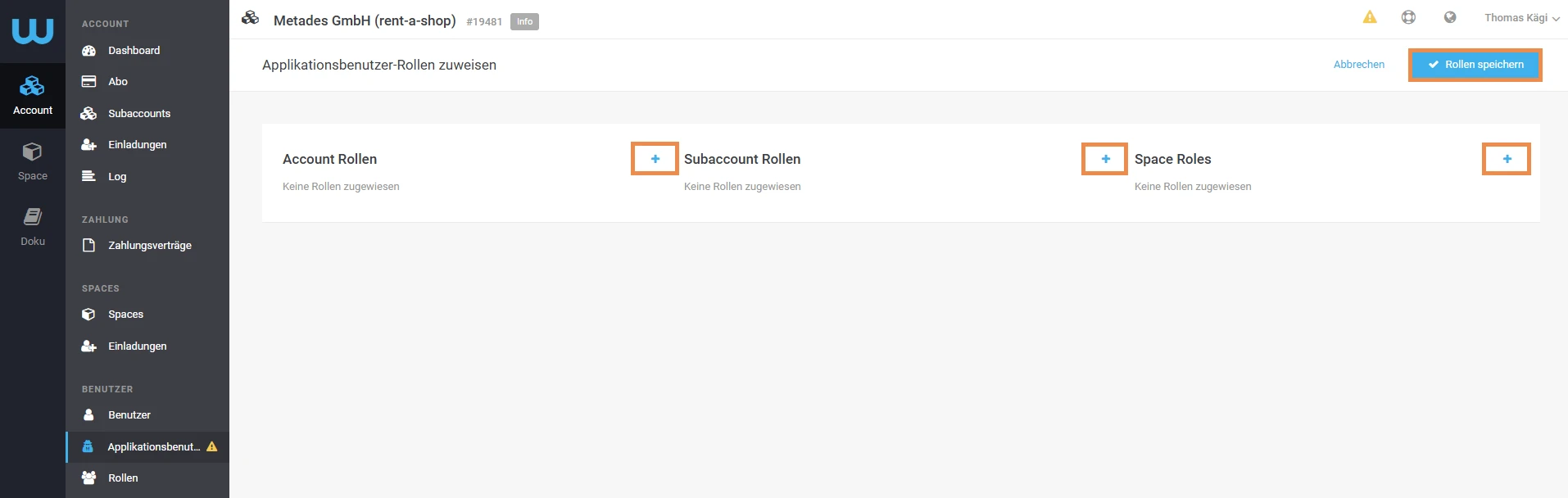
TerminalNumber
1. Gehen Sie zu Space > Terminals und wählen Sie Ihr Terminal in der Liste aus.
2. Kopieren Sie die TerminalNumber (markierte Stelle im Bild unten) und tragen Sie diese im Rent-a-Shop Backend im entsprechenden Feld des Terminals ein.
- Übertragen Sie die TerminalNumber ohne das Vorzeichen #.
- Verwenden Sie nicht die Nummer unter Konfigurationsdetails > Terminal ID.
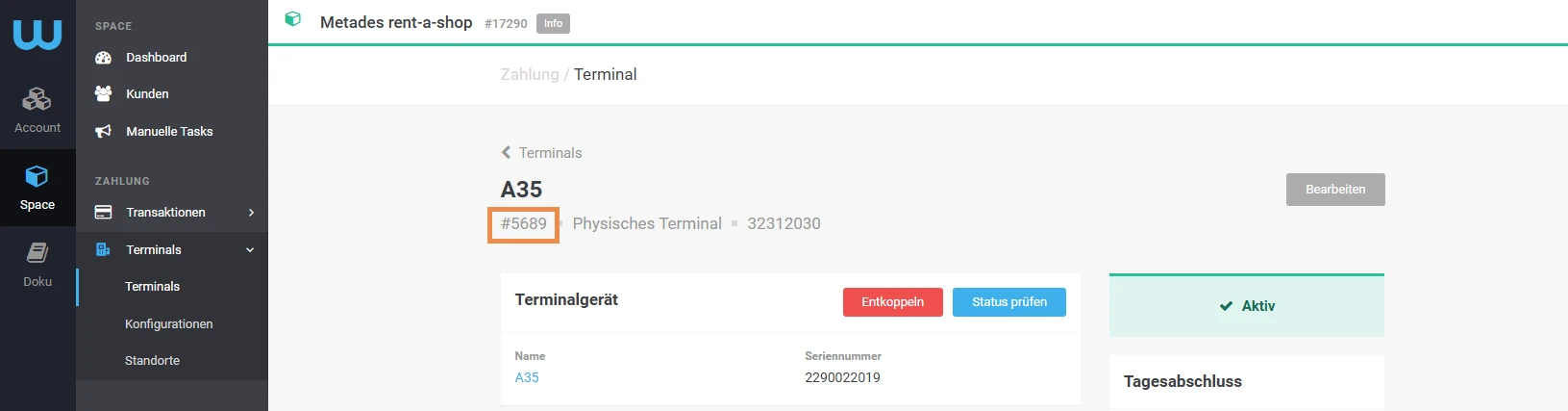
Zahlungsart für ein Terminal von Wallee oder PostFinance erstellen
1. Gehen Sie zu Einstellungen > E-Commerce > Zahlungsarten.
2. Geben Sie der Zahlungsart einen aussagekräftigen Namen, z. B. "Kartenterminal"
3. Wählen Sie als Zahlungsart "Terminal (POS)" und als Zahlungsanbieter "Wallee" oder "PostFinance" aus.
4. Wählen Sie das Konto aus, auf das die Kartenzahlungen ausbezahlt werden sollen, z. B. Kreditkarte oder Bankkonto.
5. Setzen Sie im Abschnitt "Kassen-Einstellungen" ein Häkchen bei "Zahlungsart in der Kasse auswählbar".
6. Klicken Sie abschliessend auf "Speichern".
Support Terminals